Supervisión del mantenimiento y las alertas en Azure Stack: Centro de datos modular (MDC)
Azure Stack incluye funciones de supervisión de infraestructura que le ayudan a ver el estado y las alertas de una región de Azure Stack. En el icono Administración de regiones se muestran todas las regiones implementadas de Azure Stack. Está anclado de forma predeterminada en el portal de administración para la suscripción de proveedor predeterminada. El icono muestra el número de alertas activas críticas y de advertencia para cada región. El icono es el punto de entrada a la funcionalidad de estado y alerta de Azure Stack.
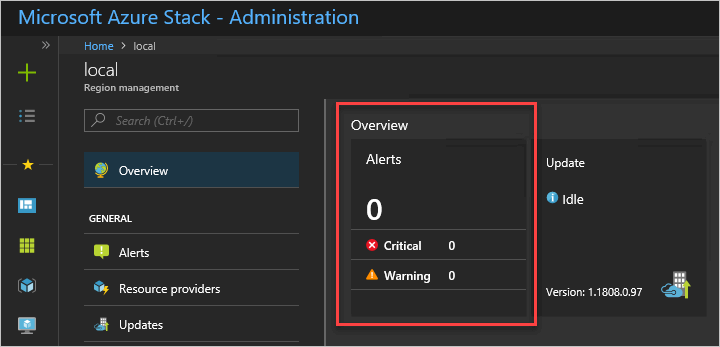
Comprender el estado en Azure Stack
El proveedor de recursos de estado administra el estado y las alertas. Los componentes de infraestructura de Azure Stack se registran en el proveedor de recursos de estado durante la implementación y configuración de Azure Stack. Este registro permite mostrar el estado y las alertas para cada componente. El estado en Azure Stack es un concepto simple. Si existen alertas para una instancia registrada de un componente, el estado de mantenimiento de dicho componente refleja la gravedad de la peor alerta activa: advertencia o crítica.
Definición de la gravedad de las alertas
En Azure Stack se generan alertas con solo dos grados de gravedad: advertencia y crítica.
Advertencia
Un operador puede abordar la alerta de advertencia de manera programada. Esta alerta generalmente no afecta a las cargas de trabajo del usuario.Critical) (Crítico)
Un operador debe abordar la alerta crítica con urgencia. Estas alertas indican problemas que actualmente afectan o que pronto afectarán a los usuarios de Azure Stack.
Ver y administrar el estado de mantenimiento de un componente
Puede ver el estado de mantenimiento de los componentes en el portal de administración y con la API REST y PowerShell.
Para ver el estado de mantenimiento en el portal, haga clic en la región que quiera ver en la ventana Region management (Administración de regiones). Puede ver el estado de mantenimiento de los roles de infraestructura y de los proveedores de recursos.
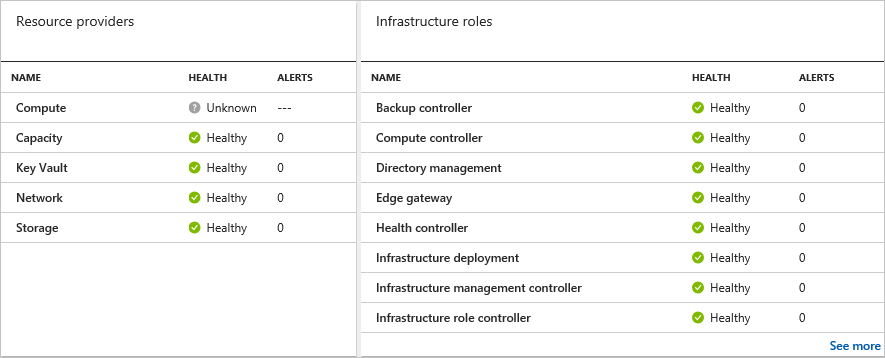
Puede hacer clic en un proveedor de recursos o rol de infraestructura para ver información más detallada.
Advertencia
Si hace clic en un rol de infraestructura y, luego, hace clic en la instancia de rol, hay opciones para Iniciar, Reiniciar o Apagar. No use estas acciones al aplicar actualizaciones a un sistema integrado. Para obtener asistencia para solucionar problemas, publique su problema en el foro de Azure Stack.
Visualización de alertas
La lista de alertas activas para cada región de Azure Stack está disponible directamente desde la hoja Region management (Administración de regiones). El primer icono en la configuración predeterminada es Alertas, que muestra un resumen de las alertas críticas y de advertencia para la región. Puede anclar la ventana de alertas, al igual que cualquier otra ventana en esta hoja, al panel para un acceso rápido.
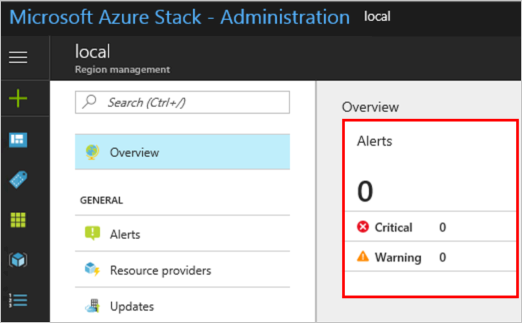
Para ver una lista de todas las alertas activas de la región, seleccione la parte superior del icono Alertas. Para ver una lista filtrada de alertas (Crítica o Advertencia), seleccione elemento de línea Crítica o Advertencia en el icono.
La hoja Alertas admite la capacidad de filtrar tanto por estado (Activa o Cerrada) como por gravedad (Crítica o Advertencia). La vista predeterminada muestra todas las alertas activas. Todas las alertas cerradas se quitan del sistema después de siete días.
Nota:
Si una alerta permanece activa pero no se ha actualizado en más de un día, puede ejecutar Test-AzureStack y cerrar la alerta si no se informa de ningún problema.
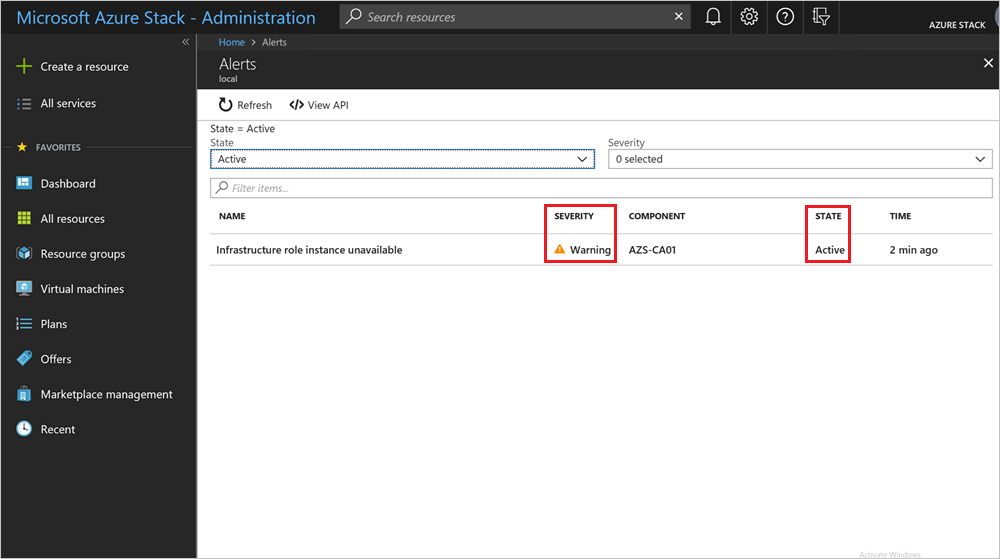
En la acción View API (Ver API) se muestra la API de REST que se usó para generar la vista de lista. Esta acción proporciona una forma rápida de familiarizarse con la sintaxis de la API de REST que puede usar para consultar las alertas. Puede utilizar esta API para automatización o para integración con las soluciones existentes de supervisión, informe y vales del centro de datos.
Puede hacer clic en una alerta específica para ver los detalles de la alerta. En los detalles de alerta se muestran todos los campos que están asociados a la alerta y se permite la navegación rápida al componente afectado y al origen de la alerta. Por ejemplo, la alerta siguiente se produce si una de las instancias de rol de infraestructura se queda sin conexión o no es accesible. Puede buscar el vínculo de referencia cruzada en la sección Corrección de los detalles de la alerta para ver el artículo correspondiente.
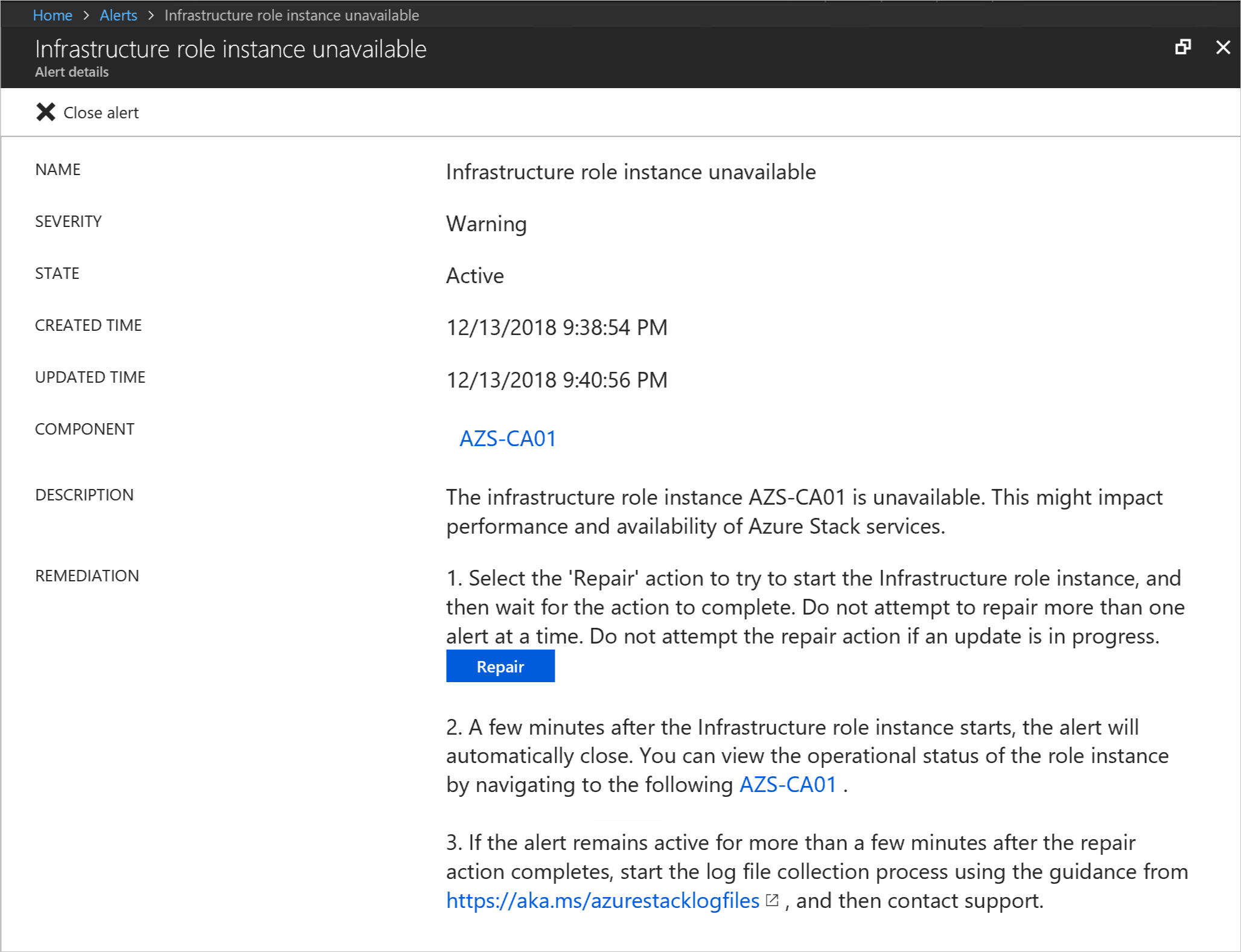
Reparación de las alertas
Puede seleccionar Reparar en algunas alertas.
Cuando se selecciona, la acción Reparar realiza pasos específicos para la alerta a fin de intentar resolver el problema. Una vez seleccionada, el estado de la acción Reparar está disponible como una notificación del portal.
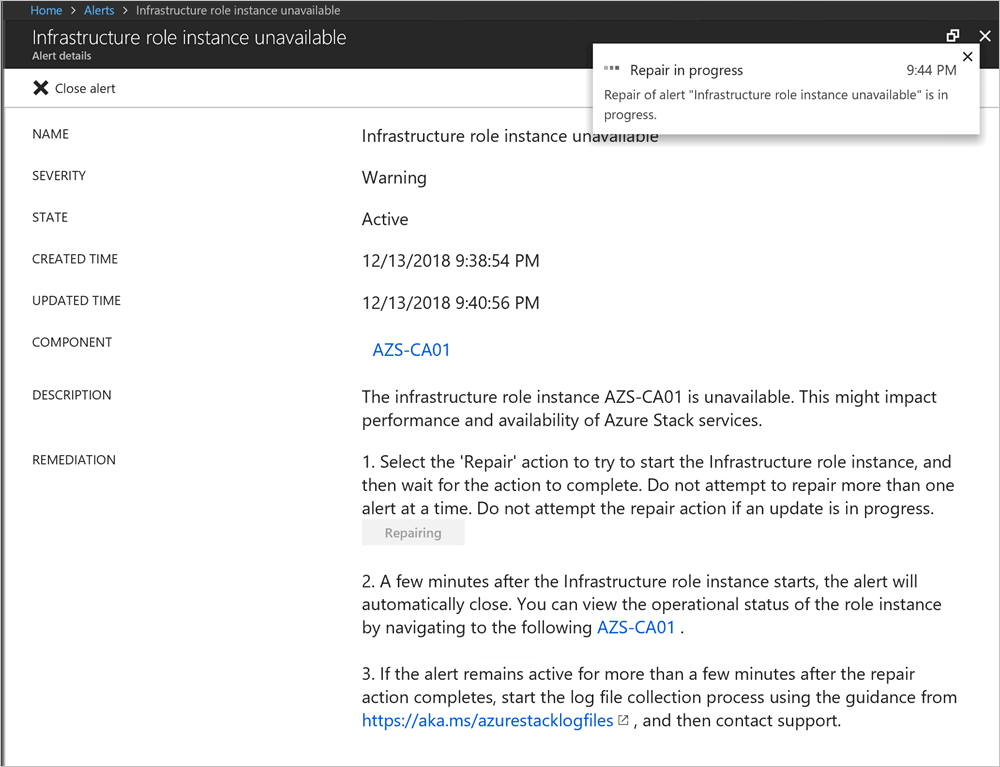
La acción Reparar notificará la finalización correcta o el error al completar la acción en la misma hoja de notificación del portal. Si se produce un error en una acción de reparación de una alerta, puede volver a ejecutar la acción Reparar a partir de los detalles de alerta. Si la acción de reparación se completa correctamente, no vuelva a ejecutarla.
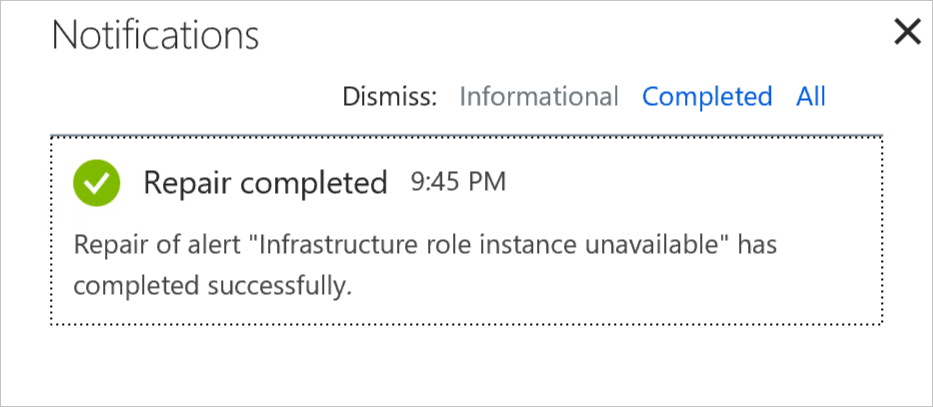
Después de que la instancia de rol de la infraestructura vuelve a estar en línea, esta alerta se cierra automáticamente. Muchas alertas, aunque no todas, se cierran automáticamente cuando se resuelve el problema subyacente. Las alertas que proporcionan un botón de acción Reparar se cerrarán de forma automática si Azure Stack resuelve el problema. Para todas las demás alertas, seleccione Cerrar alerta cuando haya seguido los pasos de corrección. Si el problema persiste, Azure Stack genera una alerta nueva. Si se resuelve, la alerta permanecerá cerrada y no se tendrán que seguir más pasos.